目次
Discord’のデスクトップクライアントはWindowsの起動時に起動し、更新をチェックしますが、これはユーザーにとって迷惑なことです。これは、Discordがインストール時に更新プロセスをスタートアップフォルダに追加し、その設定がWindowsのスタートアップでアプリを起動するように構成されているために起こります。
起動のたびにDiscordが起動してアップデートを探すのにうんざりしているなら、Windowsでそれを停止する方法を紹介します。
Windows で Discord がスタートアップで起動しないようにする方法
以下の手順で、Discord が起動時に起動しないようにします。
- Discordを起動します。
- 左下のSettings(歯車アイコン)をクリックします。
- アプリの設定]で[Windowsの設定]に移動します。
- Open Discordの横のトグルを左に回してオフにします。
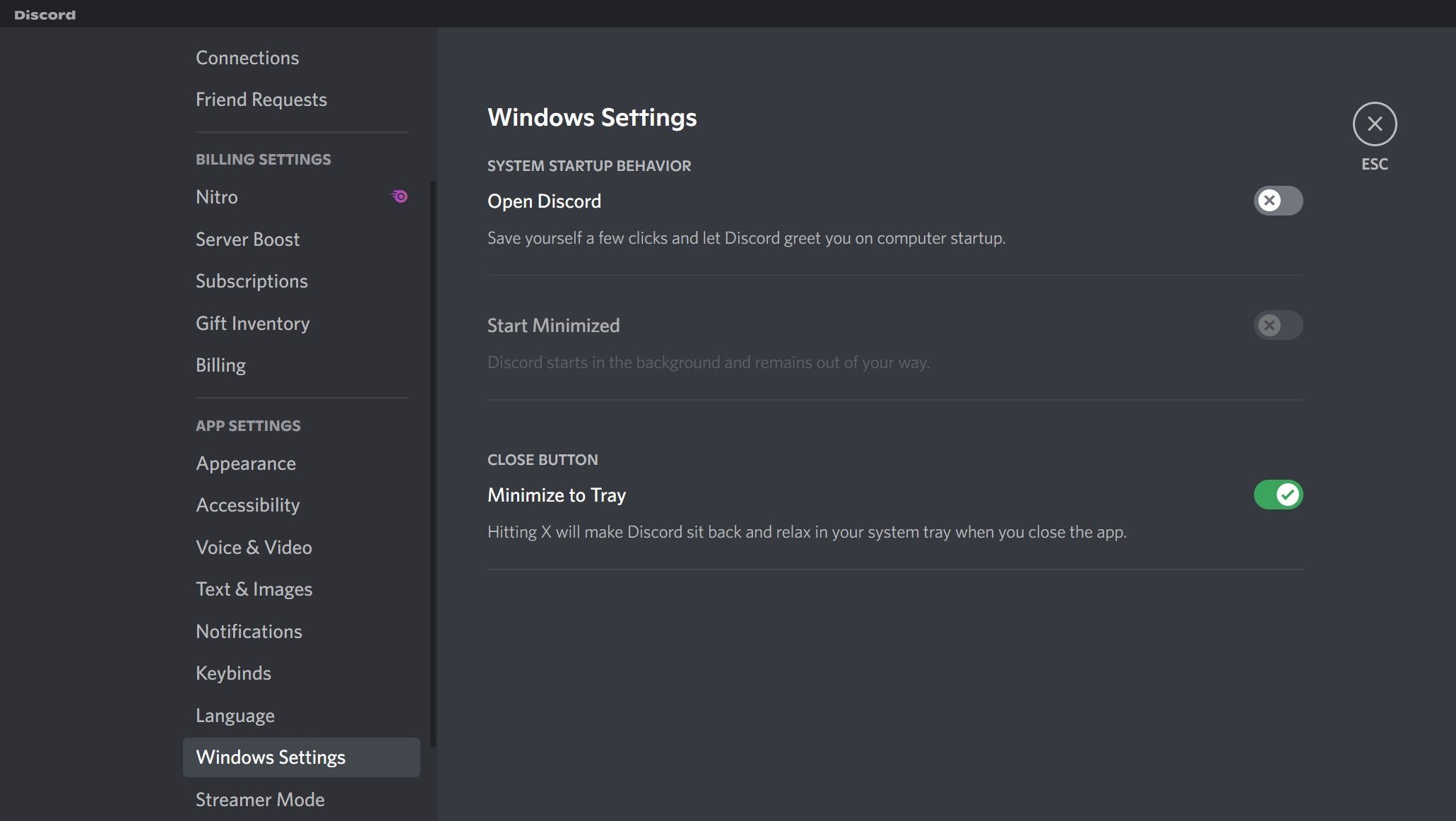
上記の手順により、Discordは起動時に起動しなくなりますが、タスクマネージャーで起動時の更新プロセスが許可されている場合、更新プログラムを探して起動する可能性があります。そのため、これも無効にすることが必須です。
Windows で Discord が起動時にアップデートを検索しないようにする方法
以下の手順で、Discord が起動時にアップデートを検索するのを止めます。
- Windowsの「スタート」を右クリックし、「タスクマネージャー」を選択します。
- スタートアップ] タブに移動します。
- Discord’の公式ロゴをアイコンとして持つUpdateプロセスを見つけます。
- その上で右クリックし、[無効]を選択します。
上記の手順で、Discord が起動時に起動し、更新を探すのを防ぐことができます。ただし、他のプロセスではなく、Discord関連のUpdateプロセスをタスクマネージャーで無効化するようにしてください。Windows関連のUpdateプロセスを停止すると、さらに問題が発生する可能性があります。
タスクマネージャのスタートアップにUpdateプロセスが表示されない場合は、何もしないでください。
Discord を起動時に起動しないようにし、アップデートをチェックするようにする
Discord が起動時に起動してアップデートを確認しないようにする方法を紹介しました。もしそれでイライラしているのであれば、それをオフにすることができます。そうすることで、Windowsの起動時間を短縮することもできます。
Discord Updateと同様に、Windows’のスタートアップを高速化するために、他の多くのプロセスを無効にすることも可能です。その中には QuickTime、Evernote Clipper、Microsoft Office があり、これらはすべてスタートアップ時に無効化しても PC に悪影響を与えません。








